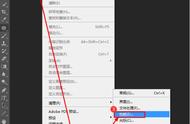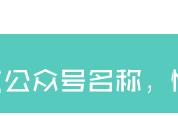昨天在使用ps进行修图时,修图完成后进行保存,发现保存Photoshop文件时弹出错误警示框,提示ps内存不足无法保存,提示句常见如下:
ps无法写入文件 没有足够的暂存内存可用
PS不能完成命令请求等,因为没有足够内存(RAM)


那么ps所有关于由于内存不足造成的软件操作无法执行的问题如何解决呢?下面给出ps因内存不足无法保存完成请求命令等操作的解决办法:
- 运行ps软件,按住ctrl k键,出现首选项,然后点击“文件管理”在图像预览里面选择“总不存储”或者“存储的时候询问”

- 点击gamera Raw首选项,点击之后如图:

- 点击“清空高速缓存”按钮。

- 在性能选项里面,更改红色区域的东西,把“让photoshop使用”调大一点。把“历史纪录”和“高速缓存级别”也调大一点然后在暂存盘前多钩几个盘,默认的是C盘。现在多加几个

通过以上方法对Photoshop进行设置之后就不会出现因为ps内存不足造成的无法保存等操作的问题
,